PS CS6怎么实现物体发光效果?
溜溜自学 平面设计 2022-05-23 浏览:661
大家好,我是小溜,在PS中,有时候会制作一些炫酷的效果,这种情况都会用到发光效果,那么今天小溜就带大家一起学习一下,使用PS CS6怎么实现物体发光效果的方法,希望本文内容对大家有所帮助。
想要更深入的了解“PS”可以点击免费试听溜溜自学网课程>>
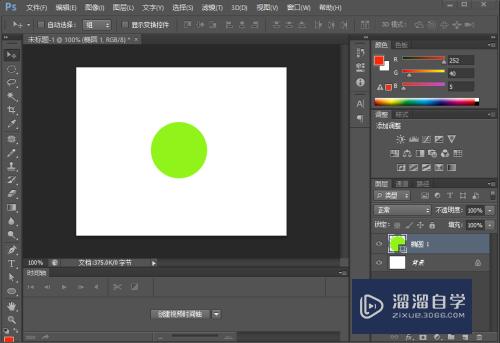
工具/软件
硬件型号:神舟(HASEE)战神Z7-DA7NP
系统版本:Windows7
所需软件:PS CS6
方法/步骤
第1步
首先打开PS CS6,如下图
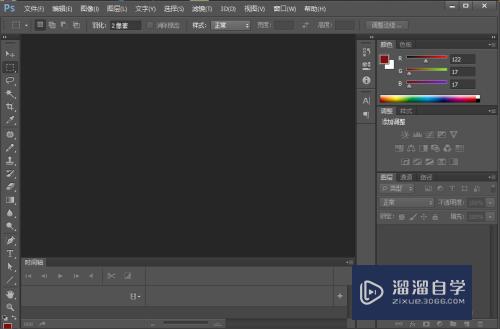
第2步
然后新建一张图片,如下图
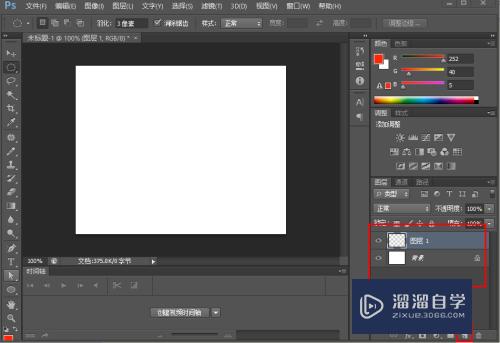
第3步
接着新建一个图层,然后使用椭圆工具画出一个圆
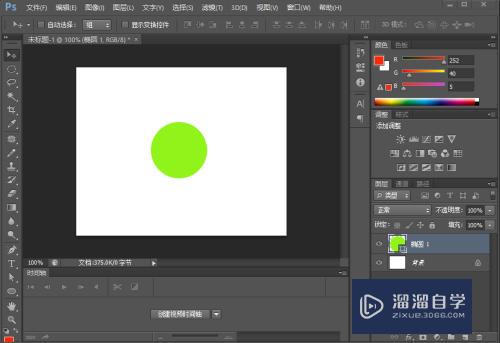
第4步
接着点击图层-图层样式-外发光
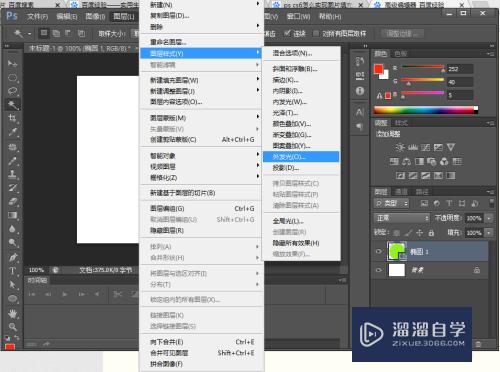
第5步
进入如下页面,选择发光的颜色等设置,然后点击确定
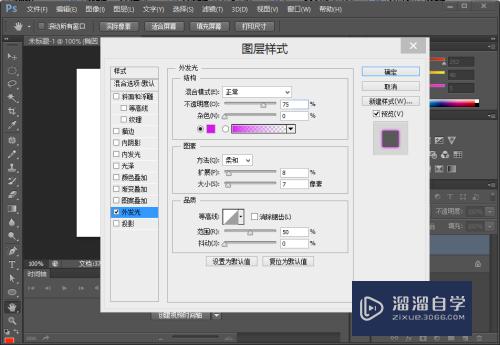
第6步
效果图如下,本次只是草图但是方法是这样,可以根据需要设计自己想要的效果
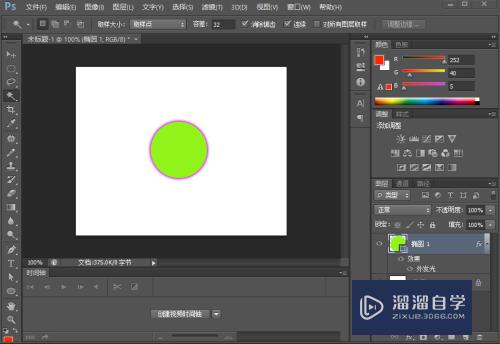
注意/提示
好了,以上就是“PS CS6怎么实现物体发光效果?”这篇文章全部内容了,小编已经全部分享给大家了,还不会的小伙伴们多看几次哦!最后,希望小编今天分享的文章能帮助到各位小伙伴,喜欢的朋友记得点赞或者转发哦!
相关文章
距结束 05 天 07 : 29 : 39
距结束 00 天 19 : 29 : 39
首页







